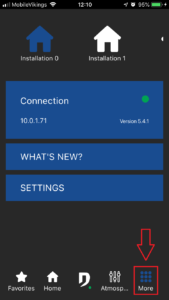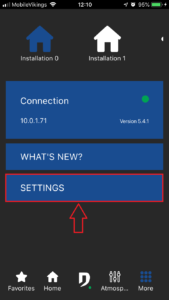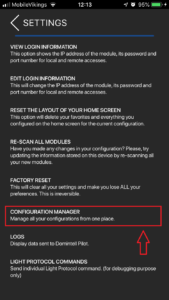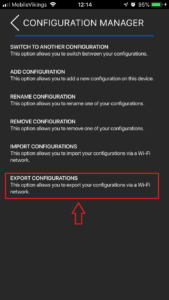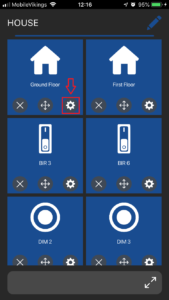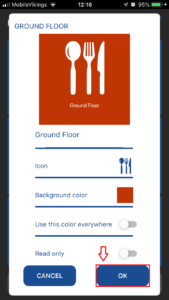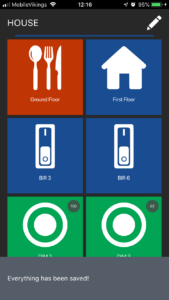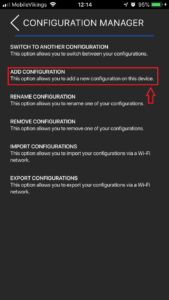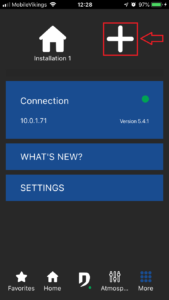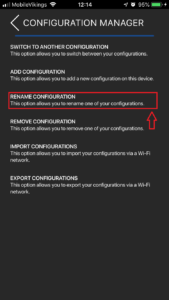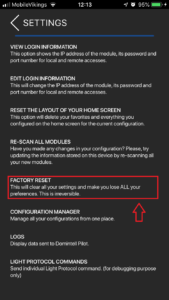De meest gestelde vragen over personalisatie (tegelkleur, pictogrammen, drag & drop)
- De ingangen worden niet standaard weergegeven.
- Pilot neemt de Domintell2/GoldenGate boom over.
- Ga naar de corresponderende verdieping/kamer.
- Raak het potlood rechtsboven aan en voeg ze handmatig toe
- Raak het potlood nogmaals aan om op te slaan. - Als u wijzigingen hebt aangebracht in Domintell2/GoldenGate.
- Scan alle modules opnieuw.
- Raak het potlood rechtsboven de verdieping/kamer aan, en voeg ze manueel toe
- Raak het potlood opnieuw aan om op te slaan. - De module mag nog niet worden beheerd door Domintell Pilot. (Zie hoofdstuk "Aan de slag" vraag 5)
- Als u wijzigingen hebt aangebracht in Domintell2/GoldenGate.
- Scan alle modules opnieuw.
- Klik op het potlood in de rechterbovenhoek van de verdieping/kamer, en voeg handmatig toe (drag & drop).
- Klik nogmaals op het potloodje om op te slaan. - De module mag nog niet worden beheerd door Domintell Pilot. (Zie hoofdstuk "Aan de slag" vraag 5)
- Doe een nieuwe scan van alle modules.
- Door de installatie te delen, kunt u al uw installaties tussen twee apparaten kopiëren.
- Beide apparaten moeten op hetzelfde Wi-Fi-netwerk zijn aangesloten.
- Het delen van de installatie gebeurt in twee stappen:
- Eerst moet u uw installatie op het eerste apparaat correct configureren.
- Ga dan, op dit eerste apparaat, naar Meer > Instellingen >
Configuratiebeheer > Configuraties exporteren.
- Het eerste apparaat is klaar.
- Op het tweede apparaat:
- Indien u de toepassing pas hebt geïnstalleerd, opent u deze en klikt u op "Importeren van een ander apparaat".
- Als u al andere installaties op dit tweede apparaat hebt, ga dan naar Meer >Instellingen > Configuratiebeheer > Configuraties importeren.
- Volg de instructies.
- Tik op het potlood in de rechterbovenhoek.
- 3 pictogrammen verschijnen onder de afbeeldingen.
- Tik op het pictogram met de 4 pijlen en houd het vast (de tegel zal licht van kleur veranderen).
- Verplaats de tegel naar de gewenste plaats; Het is niet mogelijk om een tegel op een leeg veld te verplaatsen, het
moet op een andere tegel staan.
- Het moet op een andere tegel staan.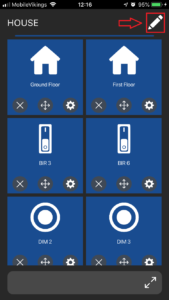
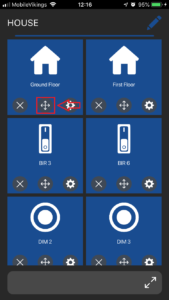
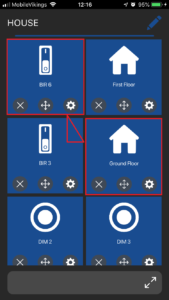
- Nee. Het is niet mogelijk om uw eigen pictogrammen/afbeeldingen toe te voegen.
- Een nieuwe installatie zal dan verschijnen in het menu Meer.
- U kunt de installatie op elk moment wijzigen door te klikken op de installatie van uw keuze in hetzelfde menu Meer.
- Ja, voor iPad en Android-toestellen > 6 inch.
- Er moeten wijzigingen worden aangebracht in de Domintell2/GoldenGate software.
- Vergeet niet de configuratie naar de Master te sturen.
- Doe een nieuwe scan van de modules in de Pilot.

Toestemming beheren
Om de beste ervaringen te bieden, gebruiken we technologieën zoals cookies om apparaatinformatie op te slaan en/of te openen. Door toestemming te geven voor deze technologieën kunnen we gegevens zoals surfgedrag of unieke ID's op deze site verwerken. Als u geen toestemming geeft of uw toestemming intrekt, kan dit negatieve gevolgen hebben voor bepaalde functies en kenmerken.
Functioneel Altijd aan
Technische toegang of opslag is strikt noodzakelijk voor het legitieme doel om het gebruik van een specifieke dienst mogelijk te maken die expliciet is aangevraagd door de abonnee of gebruiker, of met als enig doel het verzenden van een communicatie via een elektronisch communicatienetwerk.
Voorkeuren
Technische toegang of opslag is noodzakelijk voor het legitieme doel om voorkeuren op te slaan die niet zijn aangevraagd door de abonnee of internetgebruiker.
Statistieken
Opslag of technische toegang die uitsluitend voor statistische doeleinden wordt gebruikt.
Opslag of technische toegang die uitsluitend wordt gebruikt voor anonieme statistische doeleinden. Bij afwezigheid van een dagvaarding, vrijwillige naleving door uw internetserviceprovider of aanvullende documentatie van derden, kan informatie die uitsluitend voor dit doel is opgeslagen of opgehaald, over het algemeen niet worden gebruikt om u te identificeren.
Marketing
Technische toegang of opslag is nodig om profielen van internetgebruikers aan te maken om advertenties te versturen of om de gebruiker te volgen op een website of op meerdere websites met vergelijkbare marketingdoeleinden.